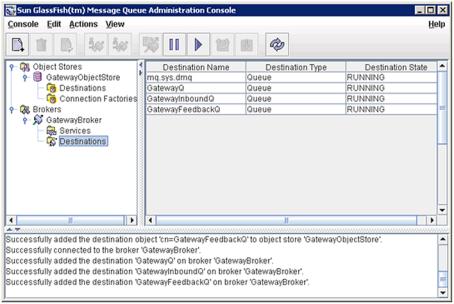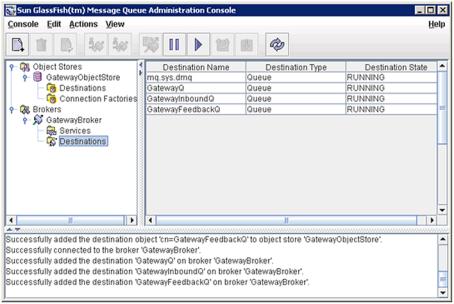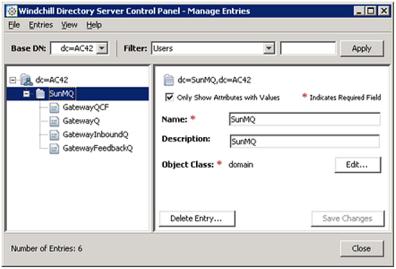Nachrichtenwarteschlangen registrieren
Sie müssen die folgenden Informationen manuell eingeben.
|
Zielname
|
Wert
|
|
Destination Name
|
GatewayQ
|
|
Destination Name
|
GatewayInboundQ
|
|
Destination Name
|
GatewayFeedbackQ
|
So registrieren Sie Nachrichtenwarteschlangen im Message Broker:
1. Stellen Sie eine Verbindung mit dem Windchill Broker her.
2. Klicken Sie mit der rechten Maustaste auf den Knoten Destinations unter GatewayBroker, und wählen Sie Add Broker Destination aus.
3. Geben Sie Destination NameGatewayQ ein.
4. Wählen Sie Destination TypeQueue aus.
5. Stellen Sie alle Parameter auf Unlimited ein.
6. Wiederholen Sie die vorherigen Schritte, um zwei weitere Ziele zu erstellen: GatewayInboundQ und GatewayFeedbackQ.
Sie sollten die folgenden Brokerziele in der Verwaltungskonsole sehen.
7. Öffnen Sie Windchill Directory Server Control Panel, und wählen Sie Manage Entries aus.
Sie sollten die folgenden Einträge für Base DN=SunMQ sehen.